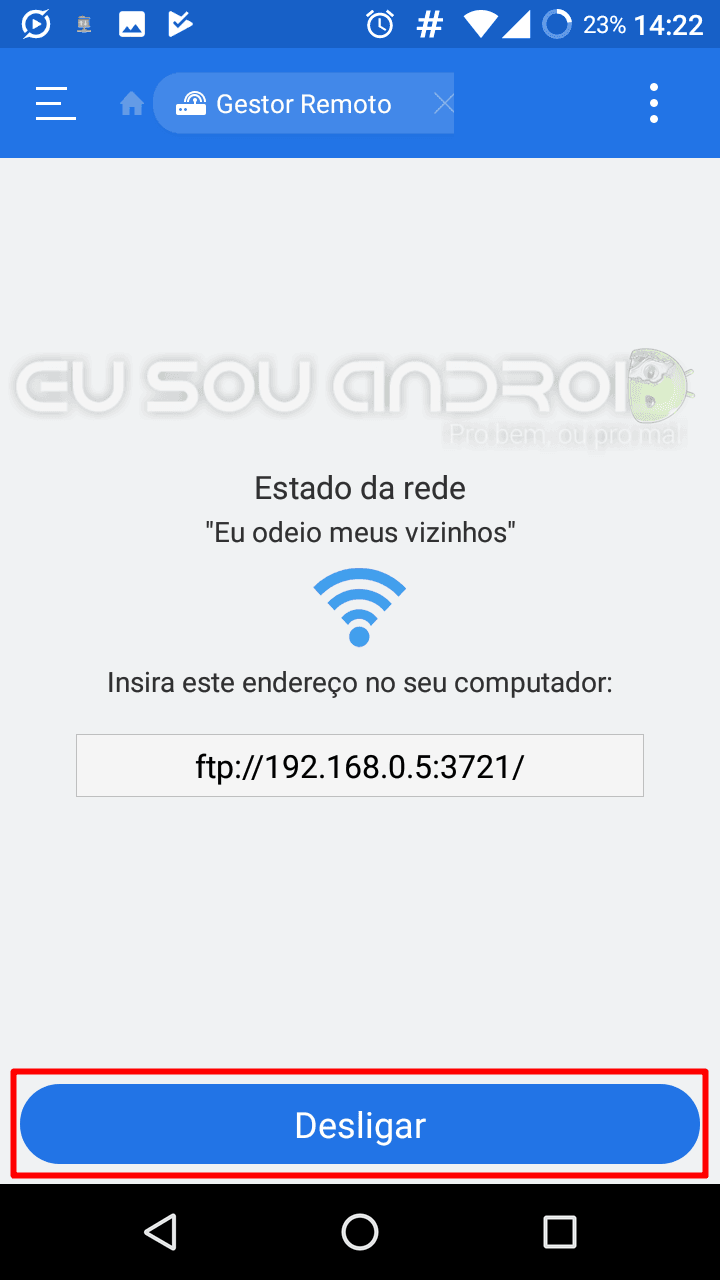Compartilhando arquivos entre seu Computador e o seu Smartphone SEM CABO USB, Tutorial para você que perdeu o cabo USB do seu Smartphone ou não quer carregar ele pra todo lado.
Compartilhando arquivos entre seu Computador e o seu Smartphone
O seu Computador e o Smartphone precisam estar conectados na mesma rede Wi-Fi.
- Primeiramente baixe e instale o app “ES File Explorer File Manager”. Você pode realizar o download do app pela Play Store clicando no botão abaixo;
- Clique nos “Três tracinhos” no canto superior esquerdo da sua tela e logo depois clique em “Rede”;
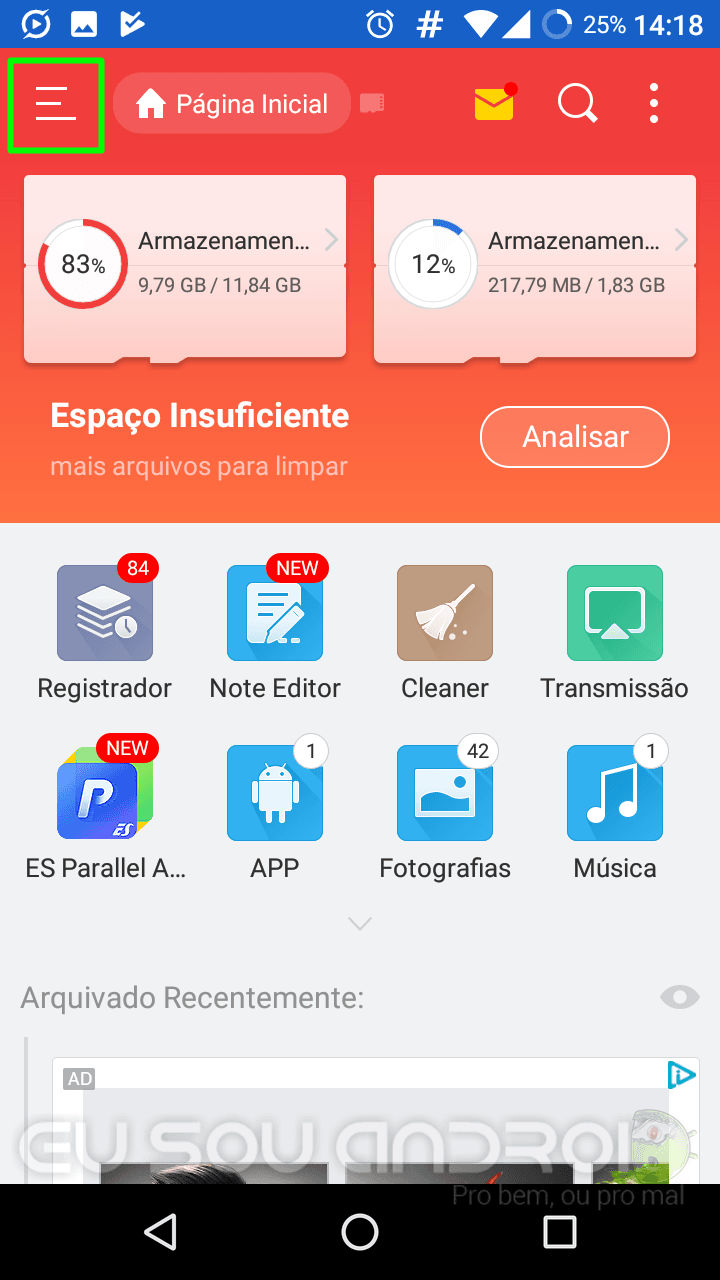
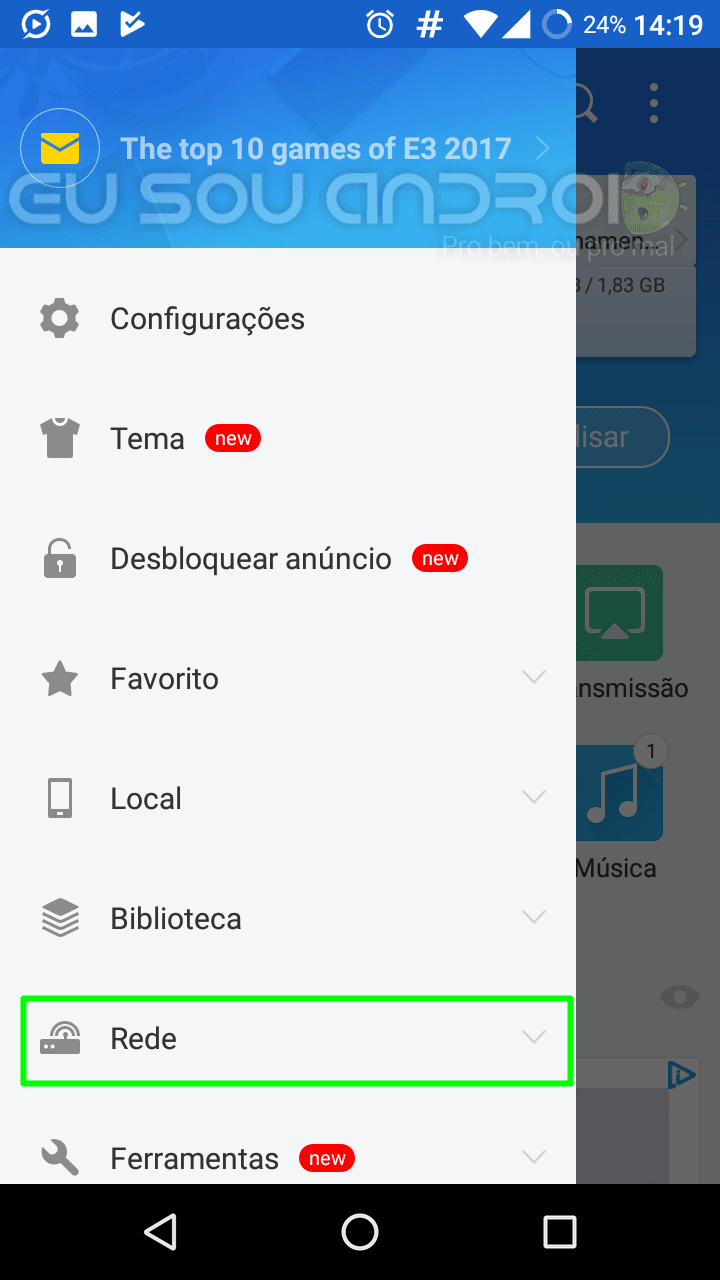
- Ira abrir um sub-menu. Clique agora em “Gestor remoto”;
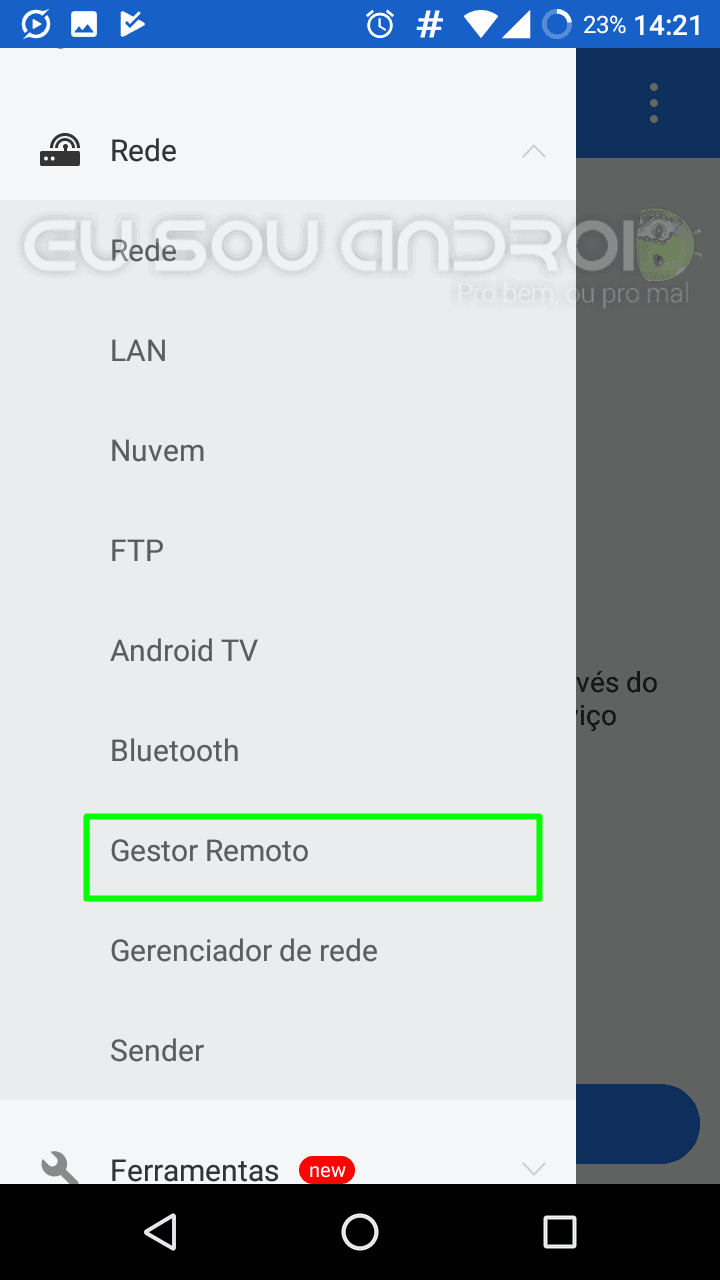
- Clique no botão “Ligar” e anote o endereço de rede que sera gerado para o seu dispositivo;
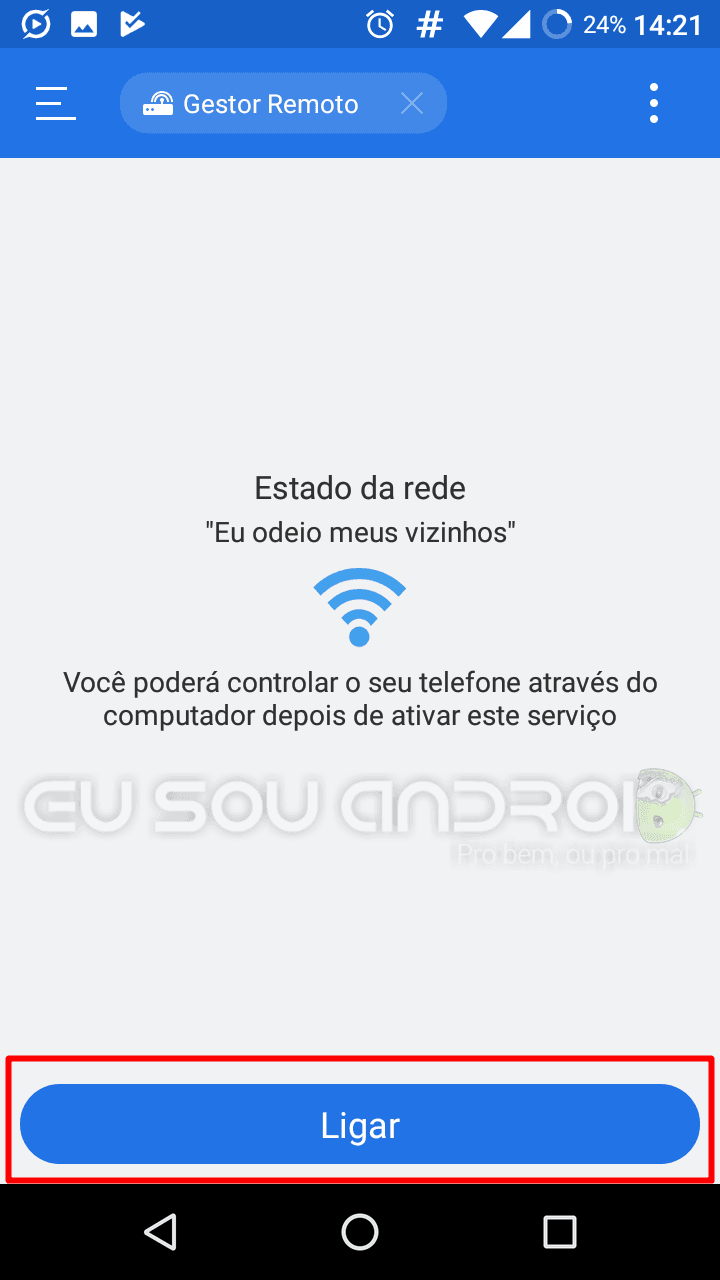
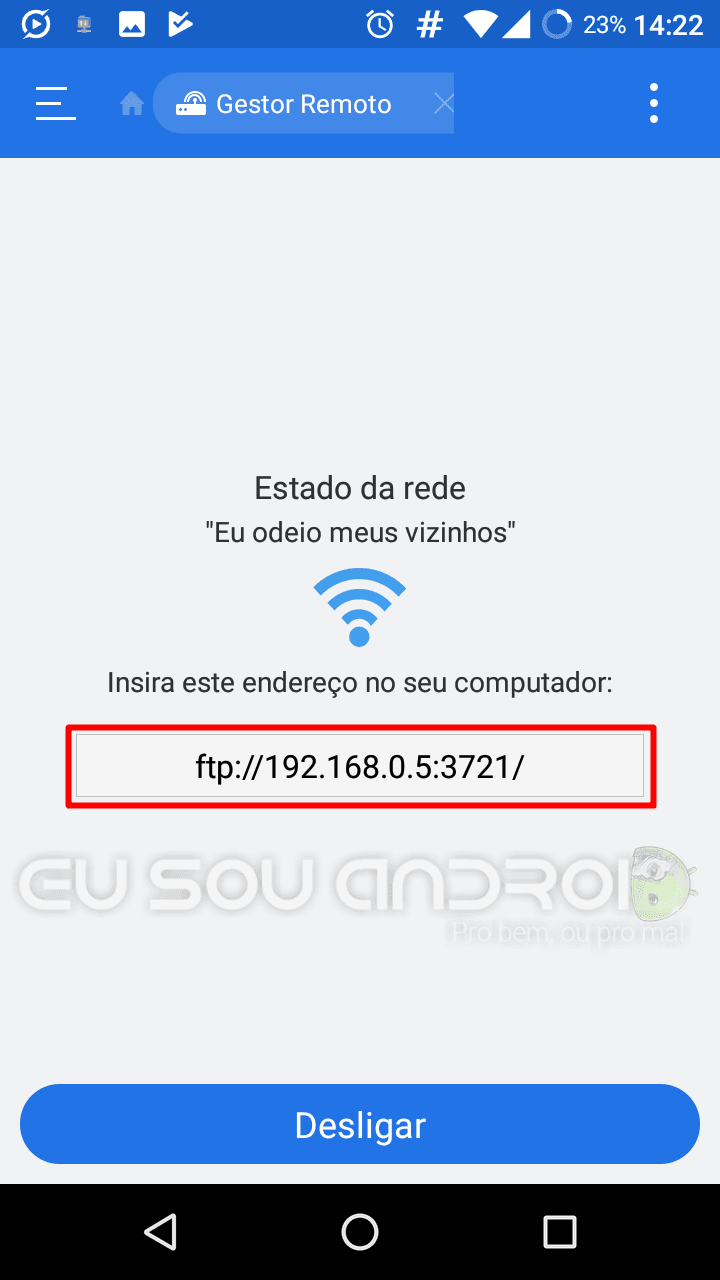
- Coloque o endereço de rede que esta em seu smartphone no navegador do seu computador;
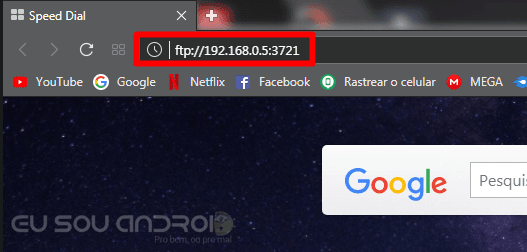
- Ira abrir uma pagina com todas as pastas do seu smartphone. Para transferir arquivos entre eles é só você arrasta os arquivos desejados;
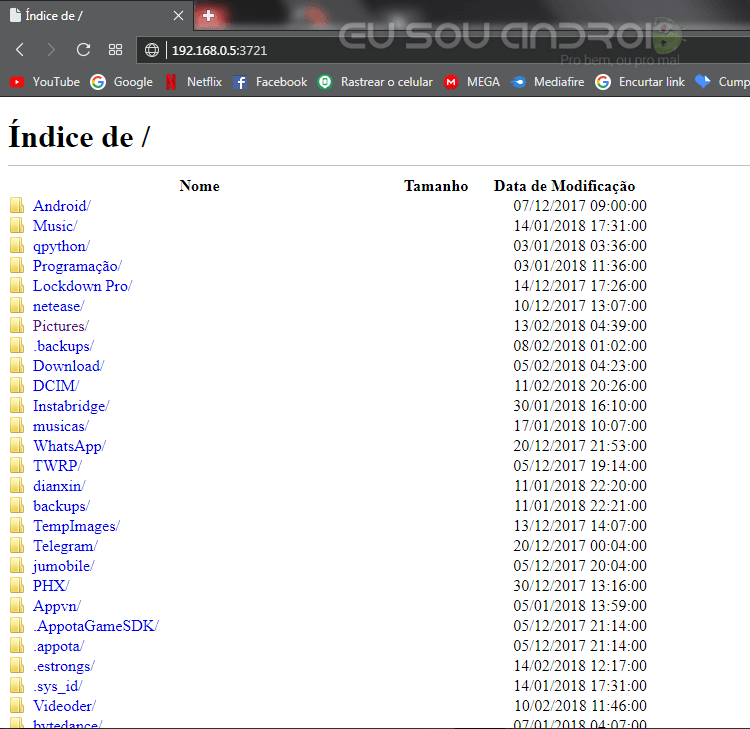
Quando você terminar de compartilhar arquivos volte no seu dispositivo e clique no botão “Desligar”.